Rooster (m099)

Systeemcomponent Rooster (m099) kan worden gebruikt voor het modelleren van een rooster. Nadat het rooster is gemaakt worden waarden als gewicht per m², roostergewicht en oppervlakte weggeschreven in de gebruikersattributen en kunnen worden gebruikt in lijsten en templates en worden ook getoond in Informatie - Object. Ook rechtstreekse wijziging om de eigenschappen van het rooster te wijzigen en de mini werkbalk zijn beschikbaar. Een dummy (rode profiel) kan worden gebruikt om de draagrichting van het rooster aan te geven.
Rechtstreekse wijziging:

De lengte (1200), breedte (1000) en dikte (35) kan worden gewijzigd met behulp van rechtstreekse wijziging. Klik op de waarde en pas deze naar wens aan, selecteer de richting en klik op Enter om de wijziging door te voeren.
Mini werkbalk:
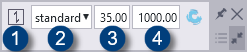
| Optie | Beschrijving |
|---|---|
| 1 | Draagrichting symbool. |
| 2 | Laden van een bestaande instelling. |
| 3 | Dikte van het rooster. |
| 4 | Breedte van het rooster. |
Gemaakte objecten
- Een rooster wordt gemaakt.
Gebruiken voor
Het modelleren van roostervloeren of wanden, met correcte gewichten, vormen en nummering. Ook tranenplaten kunnen worden gemaakt met deze tool.
Back to topVoordat u begint
Geen specifieke actie nodig.
Back to topVolgorde van selectie
Wijs 2 punten aan voor het maken van het rooster. Let op het werkvlak, het rooster wordt geplaatst t.o.v. het werkvlak zodat er ook wanden met roosters kunnen worden gevuld.
Back to topOnderdeelidentificatiecode
Een rooster wordt gemaakt.
Tabblad Parameters

In tabblad Parameters worden de afwerking van de hoeken en de offset van het start- en eindpunt gedefinieerd.
| Optie | Beschrijving | |
|---|---|---|
| 1 |
Kies de vorm van de afwerking en de bijbehorende waarden. |
|
| 2 | Definieer de offset aan de zijde van het gele punt. Definieer de offset aan de zijde van het paarse punt. |
|
| 3 | De positie van het rooster. De opties zijn: • Links • Midden • Rechts |
|
Tabblad Eigenschappen

In tabblad Eigenschappen worden de diverse eigenschappen van het rooster gedefinieerd.
| Optie | Beschrijving |
|---|---|
| 1-4 |
De prefixen en startnummers van het rooster. |
| 5-8 |
De naam, materiaal, afwerking en klasse van het rooster. |
| 9 | Het exacte gewicht van het rooster per m² kan worden gedefinieerd. Dit gewicht wordt gebruikt om het exacte gewicht te berekenen van het rooster. Zie lijst roosterlijst (beschikbaar in de environment Netherlands). Bepaalde gebruikersattributen worden berekend en gevuld door de tool en kunnen worden gebruikt in deze lijst, maar ook in het commando Informatie Object. De volgende gebruikersattributen zijn beschikbaar: Image

en in het gebruikersattribuut (wanneer gebruik wordt gemaakt van de environment Netherlands): Image
 Naam - lengte - dikte - breedte Deze benaming is hardcoded en volgens de geldende standaarden. Wijzigen van de draagrichting beïnvloedt het resultaat. |
| 10 | Het type plaat welke gemaakt moet worden. De opties zijn: • Rooster • Tranenplaat • Plaat |
| 11 | De diepte van het dummy profiel in het rooster. Zie ook punt 18. |
| 12 | De hoogte/breedte van het dummy profiel. |
| 13 | De dikte van het rooster. |
| 14 | De breedte van het rooster. |
| 15 | Las de dummy aan het rooster. De opties zijn: • Nee • Ja |
| 16 | Offset van de dummy t.o.v. de lengte van het rooster. |
| 17 | De lengte van het korte deel van de dummy. Image
 |
| 18 | Maak dummy. De opties zijn: • Nee • Ja • Ja, als negatief volume (Dan wordt er geen dummy gemaakt, de vorm van de dummy wordt uitgesneden in het rooster. De diepte wordt bepaald bij punt 11.) |
| 19 |
Definieer de richting van de dummy. De opties zijn: Image
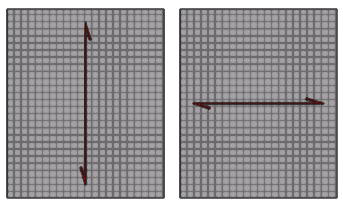
|
Tabblad Sparingen zijkant

In tabblad Sparingen zijkant kunnen openingen in de zijkanten worden gedefinieerd.
| Optie | Beschrijving |
|---|---|
| 1 |
Maak de sparing. De opties zijn: |
| 2 | De positie van de sparingen, alsmede de vorm en de offsets kunnen worden gedefinieerd. |
Tabblad Extra sparingen

In tabblad Extra sparingen worden de eventueel extra benodigde sparingen gedefinieerd. Deze sparing zitten aan het begin of eind van het rooster of er tussenin.
| Optie | Beschrijving |
|---|---|
| 1 |
Maak de sparing. De opties zijn: |
| 2 |
De positie van de sparingen, alsmede de vorm en de offsets kunnen worden gedefinieerd. |
Tabblad Extra profielen

In tabblad Extra profielen worden de mogelijke extra profielen gedefinieerd.
| Optie | Beschrijving |
|---|---|
| 1 |
Maak extra profiel. De opties zijn: |
In het geval Maak profiel is gekozen, wordt de optie Eigenschappen beschikbaar.

In dit venster kunnen allerlei parameters van de extra profielen worden gedefinieerd. Klik op de knop Sluiten (links onderin) om terug te gaan naar de vorige pagina.
Tabblad Oppervlakte

In tabblad Oppervlakte worden de te gebruiken oppervlakten en de bijbehorende eigenschappen gekozen.
| Optie | Beschrijving |
|---|---|
| 1 |
Definieer de oppervlakte. De opties zijn: |
| 2 |
Naam van de oppervlakte. |
| 3 | Type en materiaal van de oppervlakte. De patroonopties zijn: Image
 |
| 4 | Maaswijdte X om het patroon te kunnen wijzigen (oppervlakte type 1). |
| 5 | Maaswijdte Y om het patroon te kunnen wijzigen (oppervlakte type 1). |
| 6 | Draagstaafdikte om het patroon te kunnen wijzigen (oppervlakte type 1). |
| 7 | Vulstaafdikte om het patroon te kunnen wijzigen (oppervlakte type 1). |
| 8 | Traanplaat spacing (oppervlakte type 2). |
| 9 | Traan lengte (oppervlakte type 2). |
| 10 | Traan dikte (oppervlakte type 2). |
| 11 | Ruit lengte (oppervlakte type 3). |
| 12 | Ruit breedte (oppervlakte type 3). |
Tabblad Info
Informatie omtrent de "build" datum van de tool. Deze datum kan afwijken van de datum in de door u gebruikte tool, maar desondanks kan de inhoud hetzelfde zijn. Deze datum kan nodig zijn wanneer u contact heeft met de helpdesk.

Aan de inhoud van dit document kunnen geen rechten worden ontleend. Aan de weergave van de afbeeldingen kunnen geen conclusies worden verbonden met betrekking tot de besturingssystemen waar Tekla Structures onder werkt.
Dit werk valt onder de Creative Commons Naamsvermelding-NietCommercieel-GeenAfgeleideWerken 4.0 Internationaal Licentie. Ga naar http://creativecommons.org/licenses/by-nc-nd/4.0/deed.nl om de inhoud van de licentie te bekijken of stuur een brief naar Creative Commons, 444 Castro Street, Suite 900, Mountain View, California, 94041, USA.